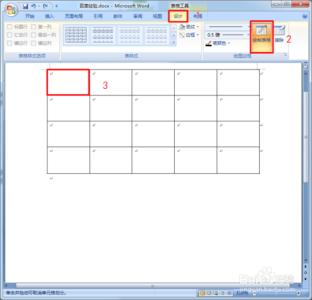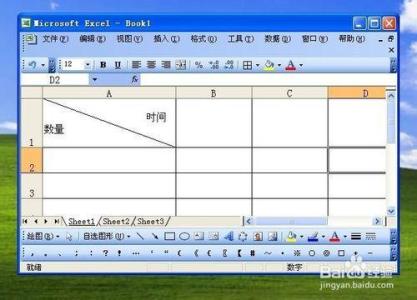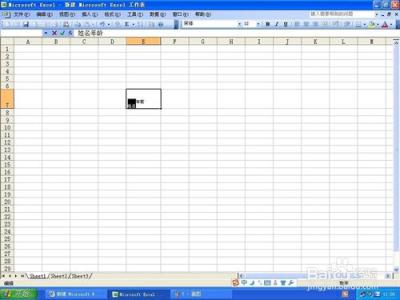发布时间:2022年04月15日 05:35:15分享人:各种坚强来源:互联网21
在Excel中,我们经常会遇到要制作斜线表头,而新手往往不知 从何下手。下面让小编为你带来excel2010表头制作的方法。
excel2010表头制作步骤如下:01在A1单元格输入你想输的,这里我们以“姓名”为例。然后按Alt+Enter换行,再输入第二个词,我们以“学号”为例。
02选中A1单元格,点击菜单栏的“插入”,选择“形状”,打开下拉菜单后,选择斜线。
03将线条手动调整为A1单元格的对角线。
04最后自己调整输入内容的位置。这里我们将光标放在“姓名”前面,输入几个空格,位置就调整好了。

关于excel表头制作的相关文章推荐:
1.excel2010表头每页都显示的教程
2.excel2010怎么制作表头斜线
3.excel2010表格斜线表头如何制作
4.2010excel表格表头斜线怎么制作
爱华网本文地址 » http://www.413yy.cn/a/234261/411127405.html
更多阅读
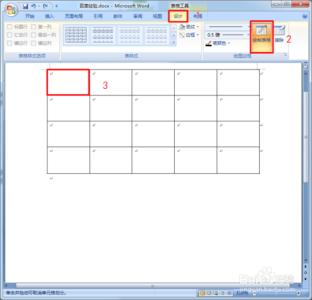
word里面表格怎么画斜线制作表格头――简介在用word工作当中,通常制作一些表格让数据展示更直观,那么你会不会在Word文档中画斜线制作表格头呢?以下是小编总结的几种方法,总有一种方法适合你,接下来大家就一起来学习吧。word里面表格怎

在Excel中,我们经常会遇到要制作斜线表头,而新手往往不知 从何下手。下面让小编为你带来excel2010表头制作的方法。excel2010表头制作步骤如下:01在A1单元格输入你想输的,这里我们以“姓名”为例。然后按Alt+Enter换行,再输入第二个词,
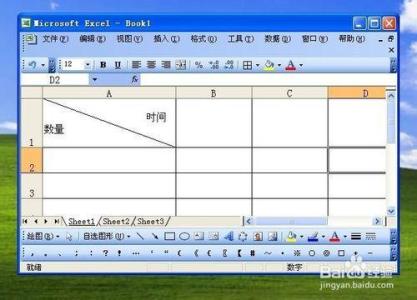
在Excel2010工作表中设置斜线标题不如在Word表格中设置斜线标题方便,因为Excel2010没有专门的绘制斜线表头的功能。下面让小编为你带来excel2010表头斜线制作的方法。excel表头斜线制作步骤如下:打开Excel2010工作表窗口,单击选中准

人们在日常使用word插入表格的时候,经常需要绘制斜线表头,以前的word2003等版本是有内置的斜线表头选项,而word2010这个版本似乎没有这个选项,那么怎样在word2010里绘制斜线表头呢?下面让小编为你带来word2010制作斜线表头的方法。word
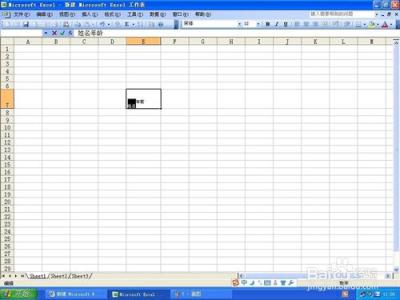
excel2010制作标的时候,经常会使用斜线在设置表头。下面让小编为你带来excel2010制作三条斜线的方法。excel2010制作三条斜线步骤:excel中的三条线的斜线表头,只能通过插入——形状来做到。1、点击插入——形状,找到直线,插入一根直线

 爱华网
爱华网